
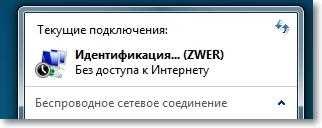
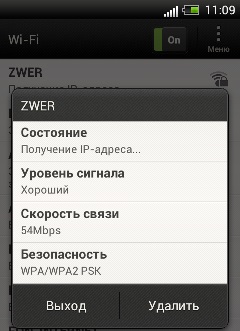
Перезавантажуємо роутер, або робимо повне скидання налаштувань
Насправді, звичайна перезавантаження роутера може вирішити безліч проблем. Тому, якщо у вас з'явилася якась проблема з роботою Wi-Fi, насамперед потрібно перезавантажити роутер. Зробити це можна спеціальною кнопкою на роутері, з панелі управління роутером (вкладка System Tools - Reboot), або простим відключенням електроживлення.
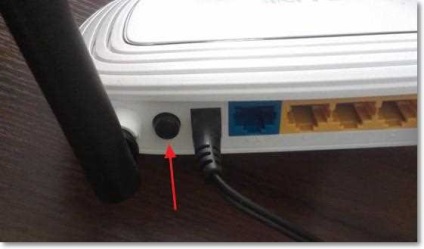
Перевіряємо чи включений DHCP сервер на Wi-Fi роутер
Всі настройки я рекомендую робити, підключивши роутер до комп'ютера з мережевого кабелю!
В налаштуваннях шукаємо вкладку DHCP. В налаштуваннях TL-WR841N вона називається саме так. Відкриваємо її і дивимося чи працює сервер DHCP. Повинен бути статус Enable (Включено). Ось так:
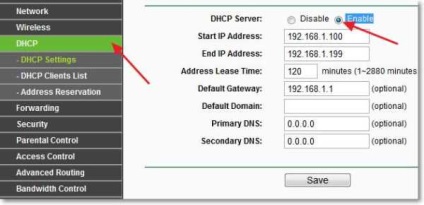
Експериментуємо з типом безпеки і шифрування Wi-Fi мережі
Є два типи безпеки:
- WEP - ця технологія вже трохи застаріла і не дуже надійна.
- WPA і WPA2 - рекомендую встановлювати.
Для WPA і WPA2 можна ще вибрати версію.
В налаштуваннях роутера перейдіть на вкладку "Wireless" - "Wireless Security". І спробуйте поекспериментувати з типом безпеки (версією) і типом шифрування. Якщо у вас було встановлено наприклад WPA / WPA2 - Personal. то встановіть WPA / WPA2 - Enterprise. Після кожної зміни зберігайте результат натисканням на "Save" і перезавантажте роутер.
Так само можете спробувати повністю відключити захист мережі. Просто активуйте пункт "Disable Security". Але тільки для перевірки, інакше у Вас вийде повністю відкрита і незахищена Wi-Fi мережу.
Ось так виглядають ці настройки в роутері TL-WR841N:
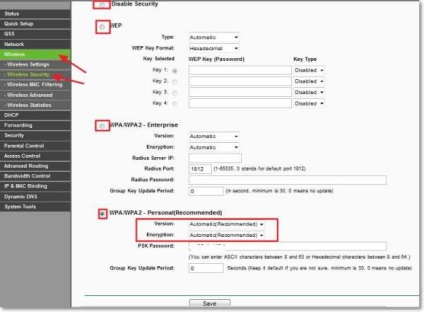
Перевірка служби "DHCP-клієнт" на комп'ютері
Зайдіть в "Пуск" - "Панель управління" - "Адміністрування" і запустіть "Служби". Відкриється вікно, в якому знайдіть службу "DHCP-клієнт" і подивіться, що б навпроти неї в рядку "Стан" було написано "Працює". а в "Тип запуску" - "Автоматично".
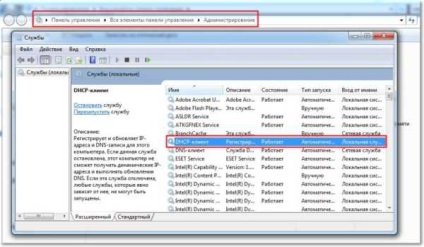
Якщо виявиться, що служба відключена, то натисніть на неї правою кнопкою миші, виберіть "Властивості". там де "Тип запуску" встановіть "Автоматично" і натисніть "Застосувати". Перезавантажте комп'ютер.
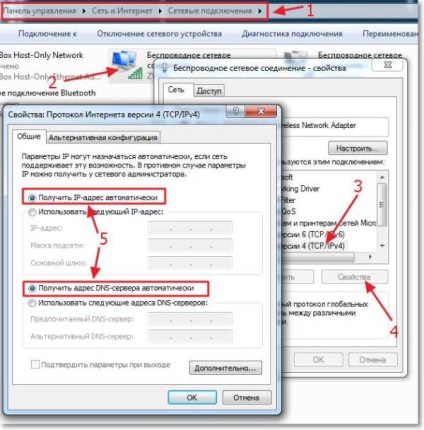
Після цих дій перезавантажте ноутбук і спробуйте підключиться до Wi-Fi.
В налаштуваннях роутера зайдіть на вкладку "Wireless". потім "Wireless MAC Filtering". І подивіться, що б у служби був статус "Disabled" (Відключений). Так як на скріншоті:
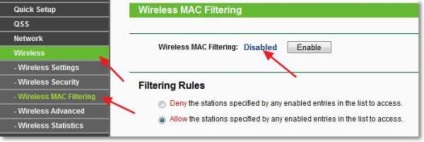
Так само така проблема може з'явиться при неправильному зазначенні пароля до Wi-Fi. Уважно перевірте пароль!